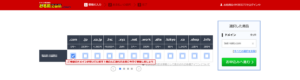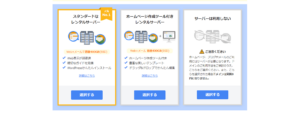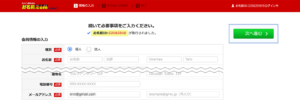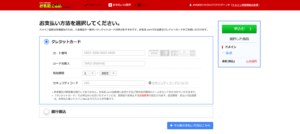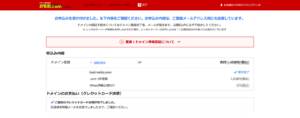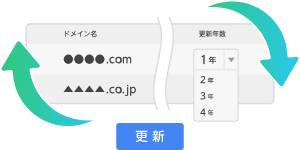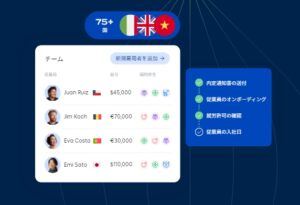お名前.com (ドメイン) の公式サイトはこちら!
の公式サイトはこちら!
お名前.comとは?
お名前.com ![]() は、GMOインターネット株式会社が提供するドメイン登録サービスです。日本国内で非常に人気があり、多くのユーザーが利用しています。ドメインの取得からレンタルサーバーの提供、さらにはメールアカウントの管理まで、幅広いサービスを提供しています。
は、GMOインターネット株式会社が提供するドメイン登録サービスです。日本国内で非常に人気があり、多くのユーザーが利用しています。ドメインの取得からレンタルサーバーの提供、さらにはメールアカウントの管理まで、幅広いサービスを提供しています。
お名前.comの特徴として、以下の点が挙げられます:
豊富なドメイン種類
お名前.comでは、.comや.net、.jpなどの一般的なドメインから、.tokyoや.shopなどの新しいgTLDまで、さまざまなドメインを取り扱っています。これにより、ユーザーは自分のビジネスや個人のニーズに合ったドメインを選ぶことができます。
使いやすい管理画面
お名前.comの管理画面は直感的で使いやすく、初心者でも簡単に操作できます。ドメインの登録や更新、DNS設定など、必要な操作をスムーズに行うことができます。
充実したサポート体制
お名前.comでは、電話やメール、チャットなど、さまざまな方法でサポートを提供しています。困ったときにはすぐに問い合わせができるため、安心してサービスを利用することができます。
ドメインの取得方法
お名前.com ![]() でドメインを取得するのは非常に簡単です。以下の手順に従って進めていけば、初心者でもスムーズにドメインを取得することができます。
でドメインを取得するのは非常に簡単です。以下の手順に従って進めていけば、初心者でもスムーズにドメインを取得することができます。
1. 取得したい文字列を検索
引用元:お名前.com
まず、お名前.com ![]() のトップページにアクセスし、検索窓に取得したいドメイン名を入力します。例えば、「example.com」のように希望する文字列を入力し、「検索」をクリックします。
のトップページにアクセスし、検索窓に取得したいドメイン名を入力します。例えば、「example.com」のように希望する文字列を入力し、「検索」をクリックします。
2. 取得可能なドメインを選択
引用元:お名前.com
検索結果には、取得可能なドメインの一覧が表示されます。希望するドメインが見つかったら、そのドメインを選択し、「次へ進む」をクリックします。
3. レンタルサーバー・オプションを選択
引用元:お名前.com
次に、レンタルサーバーやその他のオプションを選択します。お名前.comでは、ドメインと一緒にレンタルサーバーを申し込むことができ、これによりWebサイトの運営がスムーズに行えます。
4. 必要事項の入力
引用元:お名前.com
初めて利用する場合は、会員情報を入力します。既にお名前IDを持っている場合は、そのIDでログインして手続きを進めます。
5. 支払い方法の選択
引用元:お名前.com
次に、支払い方法を選択します。クレジットカードや銀行振込など、複数の支払い方法が用意されているので、自分に合った方法を選びましょう。
6. 取得完了
引用元:お名前.com
支払いが完了すると、登録したメールアドレスに確認メールが届きます。これでドメインの取得が完了です。
ドメインの更新と管理
引用元:お名前.com
お名前.com ![]() で取得したドメインは、定期的に更新する必要があります。ドメインの更新を怠ると、ドメインが失効し、ウェブサイトやメールの利用ができなくなるため、注意が必要です。
で取得したドメインは、定期的に更新する必要があります。ドメインの更新を怠ると、ドメインが失効し、ウェブサイトやメールの利用ができなくなるため、注意が必要です。
ドメインの更新方法
お名前.comでは、ドメインの更新方法として「自動更新」と「手動更新」の2つの方法があります。
自動更新
自動更新を設定すると、ドメインの更新期限日15日前に自動的に更新が行われます。これにより、更新忘れによるドメイン失効のリスクを軽減できます。自動更新の設定は、お名前.comの管理画面から行うことができます。
手動更新
手動更新の場合、管理画面から自分で更新手続きを行います。更新手続きはいつでも行うことができ、長期間のドメイン利用が確定した段階で更新することが可能です。ただし、手動更新の場合は更新忘れに注意が必要です。
ドメインの管理
お名前.comの管理画面では、ドメインの更新だけでなく、ネームサーバーの変更やWhois情報の変更など、さまざまな管理操作が行えます。これにより、ドメインの運用をスムーズに行うことができます。
ネームサーバーの変更
ネームサーバーの変更は、ドメインのDNS設定を変更する際に必要です。お名前.comの管理画面から簡単に変更することができます。
Whois情報の変更
Whois情報は、ドメインの所有者情報を公開するための情報です。お名前.comでは、Whois情報の変更も管理画面から行うことができます。
お名前.com VPS  (レンタルサーバー)の公式サイトはこちら!
(レンタルサーバー)の公式サイトはこちら!
 レンタルサーバーの設定方法
レンタルサーバーの設定方法
お名前.com VPS ![]()
![]() でレンタルサーバーを設定する手順は、初心者でも簡単に行えるように設計されています。以下のステップに従って設定を進めていきましょう。
でレンタルサーバーを設定する手順は、初心者でも簡単に行えるように設計されています。以下のステップに従って設定を進めていきましょう。
1. レンタルサーバーの申し込み
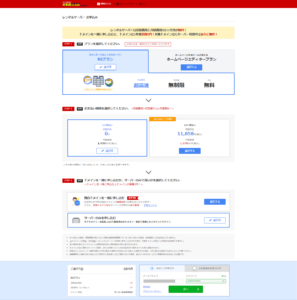
まず、お名前.comのウェブサイトにアクセスし、レンタルサーバーの申し込みを行います。希望するプランを選択し、必要な情報を入力して申し込みを完了させます。
2. 申し込み確認メールの受信
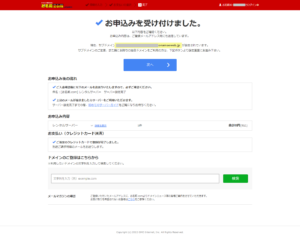
申し込みが完了すると、登録したメールアドレスに確認メールが届きます。このメールには、サーバー設定に必要な情報が記載されていますので、必ず確認してください。
3. サーバー管理画面へのログイン

確認メールに記載されている情報を使って、サーバー管理画面にログインします。ここから、サーバーの設定を行うことができます。
4. ドメインの設定
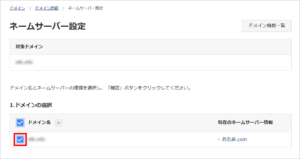
レンタルサーバーを利用するためには、ドメインの設定が必要です。お名前.comで取得したドメインをサーバーに追加し、ネームサーバーの設定を行います。
5. メールアカウントの作成
サーバーの設定が完了したら、次にメールアカウントを作成します。サーバー管理画面からメールアカウントの設定を行い、必要な情報を入力してアカウントを作成します。
6. ホームページの公開
最後に、ホームページを公開します。WordPressを利用する場合は、WordPressのインストールを行い、テーマやプラグインの設定を行います。FTPを利用してファイルをアップロードすることも可能です。
WordPressのインストールと設定
お名前.com VPS ![]()
![]() のレンタルサーバーを利用してWordPressをインストールするのは非常に簡単です。以下の手順に従って進めていきましょう。
のレンタルサーバーを利用してWordPressをインストールするのは非常に簡単です。以下の手順に従って進めていきましょう。
1. コントロールパネルにログイン
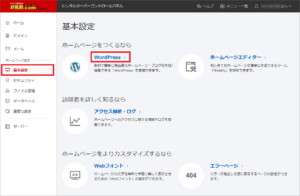
まず、お名前.comのレンタルサーバーのコントロールパネルにログインします。ログイン情報は、レンタルサーバーの申し込み時に送られてくる確認メールに記載されています。
2. WordPressのインストールを開始
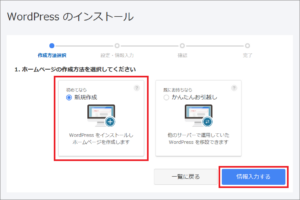
コントロールパネルのメニューから「WordPressインストール」を選択します。次に、「新規インストール」をクリックし、インストールを開始します。
3. サイト情報の入力
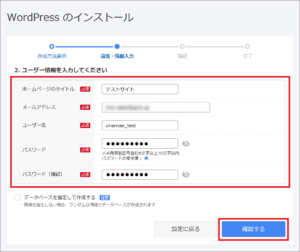
インストール画面が表示されたら、サイトの情報を入力します。ここでは、サイト名、ユーザー名、パスワード、メールアドレスなどを入力します。これらの情報は後で変更可能ですが、忘れないようにメモしておきましょう。
4. インストールの完了
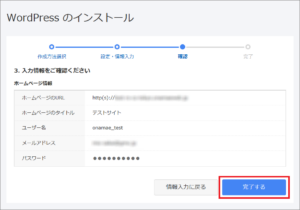
必要な情報を入力し終えたら、「完了する」をクリックします。インストールが完了すると、WordPressの管理画面にアクセスできるようになります。
5. 初期設定
インストールが完了したら、次に初期設定を行います。管理画面にログインし、テーマの選択やプラグインのインストール、パーマリンクの設定などを行います。これにより、サイトの基本的な構成が整います。
6. セキュリティ設定
最後に、セキュリティ設定を行います。WordPressは多くのユーザーに利用されているため、セキュリティ対策が重要です。セキュリティプラグインのインストールや、管理画面のURL変更などを行い、サイトを安全に保ちましょう。
メールアカウントの作成と管理
お名前.com VPS ![]()
![]() のレンタルサーバーを利用してメールアカウントを作成し、管理する方法について説明します。メールアカウントの作成は、ビジネスや個人の用途に合わせて簡単に行うことができます。
のレンタルサーバーを利用してメールアカウントを作成し、管理する方法について説明します。メールアカウントの作成は、ビジネスや個人の用途に合わせて簡単に行うことができます。
1. コントロールパネルにログイン
まず、お名前.comのコントロールパネルにログインします。ログイン情報は、レンタルサーバーの申し込み時に送られてくる確認メールに記載されています。
2. メールアカウントの作成
コントロールパネルのメニューから「メール設定」を選択し、「メールアカウント」をクリックします。次に、作成するメールアドレスのドメインを選択し、「新規作成」をクリックします。@前の入力欄に希望する文字列を入力し、「確認画面へ進む」をクリックします。メールアドレスを確認し、「決定」をクリックすると、メールアカウントが作成されます。
3. メールソフトへの設定
作成したメールアカウントを利用するためには、メールソフトへの設定が必要です。一般的なメールソフト(Outlook、Gmail、Thunderbirdなど)に設定する場合、以下の情報を入力します:
- 受信サーバー名(POP/IMAP):
mail***.onamae.ne.jp - 送信サーバー名(SMTP):
mail***.onamae.ne.jp - ユーザー名:作成したメールアドレス
- パスワード:設定したパスワード
- 受信ポート番号:POP 995(暗号化接続を利用しない場合は110)、IMAP 993(暗号化接続を利用しない場合は143)
- 送信ポート番号:SMTP 465(暗号化接続を利用しない場合は587)
これらの情報を入力し、メールソフトの設定を完了させます。
4. メールアカウントの管理
メールアカウントの管理は、コントロールパネルから行います。メールアカウントの追加や削除、パスワードの変更など、必要な操作を簡単に行うことができます。また、メールの転送設定や自動返信設定もコントロールパネルから設定可能です。
セキュリティ対策とSSL証明書の設定
お名前.com ![]() では、ウェブサイトのセキュリティを強化するために、さまざまなセキュリティ対策とSSL証明書の設定を提供しています。これにより、サイトの安全性を高め、ユーザーの信頼を得ることができます。
では、ウェブサイトのセキュリティを強化するために、さまざまなセキュリティ対策とSSL証明書の設定を提供しています。これにより、サイトの安全性を高め、ユーザーの信頼を得ることができます。
WAF(Web Application Firewall)の設定
WAFは、不正アクセスやサイト改ざんを防ぐためのセキュリティ機能です。お名前.comのレンタルサーバーには標準で搭載されており、管理画面から簡単に設定できます。WAFを有効にすることで、WordPressなどのWebアプリケーションを狙った攻撃を検知・防御することができます。
SiteLockの導入
SiteLockは、マルウェアの検知と駆除を行うサービスです。定期的にサイトの脆弱性を診断し、悪意のあるコードやマルウェアを自動で検出・削除します。SiteLockはオプションサービスとして提供されており、月額料金で利用可能です。
SSL証明書の設定
SSL証明書は、インターネット上でのデータ通信を暗号化し、第三者による情報の盗聴や改ざんを防ぐためのものです。お名前.comでは、無料の「Let’s Encrypt」から有料の「アルファSSL」や「クイック認証SSL」など、複数のSSL証明書を提供しています。
Let’s Encryptの設定方法
無料で利用できるLet’s Encryptの設定方法は以下の通りです:
- お名前.comのコントロールパネルにログインします。
- 「セキュリティ」メニューから「SSL設定」を選択します。
- SSLを適用したいドメインを選び、「新規作成」をクリックします。
- 「確認画面へ進む」をクリックし、「決定」をクリックします。
これで、Let’s Encryptの設定が完了します。設定が完了すると、サイトのURLが「https://」で始まるようになります。
有料SSL証明書の設定方法
有料のSSL証明書(アルファSSL、クイック認証SSL、企業認証SSL)の設定方法も基本的には同様です。コントロールパネルから申し込みを行い、必要な情報を入力して設定を完了させます。
トラブルシューティングとサポートの利用方法
お名前.com ![]() を利用していると、時折トラブルが発生することがあります。そんな時に役立つのが、お名前.comの充実したサポート体制です。ここでは、よくあるトラブルとその解決方法、そしてサポートの利用方法について詳しく説明します。
を利用していると、時折トラブルが発生することがあります。そんな時に役立つのが、お名前.comの充実したサポート体制です。ここでは、よくあるトラブルとその解決方法、そしてサポートの利用方法について詳しく説明します。
よくあるトラブルとその解決方法
お名前.comでよくあるトラブルには、以下のようなものがあります:
ドメインの更新忘れ
ドメインの更新を忘れてしまうと、ドメインが失効してしまいます。自動更新を設定しておくことで、この問題を防ぐことができます。自動更新の設定は、管理画面から簡単に行えます。
メールの送受信トラブル
メールの送受信に問題がある場合、まずはメールソフトの設定を確認しましょう。受信サーバー名や送信サーバー名、ポート番号などが正しく設定されているか確認します。また、セキュリティソフトがメールの送受信をブロックしていないかもチェックしましょう。
ウェブサイトの表示トラブル
ウェブサイトが正しく表示されない場合、DNS設定やサーバーの状態を確認します。お名前.comの管理画面からDNS設定を確認し、必要に応じて修正します。また、サーバーのステータスを確認し、メンテナンス中でないかをチェックします。
サポートの利用方法
お名前.comでは、さまざまなサポート方法を提供しています。以下の方法でサポートを利用することができます:
電話サポート
お名前.comの電話サポートは、平日の10:00~18:00に利用可能です。電話で直接サポートスタッフに問い合わせることで、迅速に問題を解決することができます。
メールサポート
メールサポートは、24時間受付けています。問い合わせフォームから質問を送信すると、サポートスタッフが順次対応してくれます。詳細な説明が必要な場合や、時間を問わず問い合わせたい場合に便利です。
ヘルプページ
お名前.comの公式サイトには、詳細なヘルプページが用意されています。よくある質問やトラブルシューティングガイドが掲載されており、自己解決を図ることができます。ヘルプページは、こちらからアクセスできます。
まとめ
お名前.com ![]() は、ドメイン取得からレンタルサーバーの設定、WordPressのインストール、メールアカウントの管理、セキュリティ対策まで、幅広いサービスを提供しています。初心者から上級者まで、誰でも簡単に利用できるように設計されており、サポート体制も充実しています。
は、ドメイン取得からレンタルサーバーの設定、WordPressのインストール、メールアカウントの管理、セキュリティ対策まで、幅広いサービスを提供しています。初心者から上級者まで、誰でも簡単に利用できるように設計されており、サポート体制も充実しています。
ドメインの取得方法や更新、管理の手順は非常にシンプルで、直感的に操作できます。また、レンタルサーバーの設定やWordPressのインストールもスムーズに行えるため、ウェブサイトの立ち上げがスピーディーに進みます。
さらに、セキュリティ対策としてWAFやSSL証明書の設定が可能で、サイトの安全性を高めることができます。トラブルが発生した場合でも、電話やメール、ヘルプページを通じて迅速にサポートを受けることができるため、安心して利用できます。
お名前.comを利用することで、ドメイン取得からウェブサイト運営までの一連の作業を効率的に行うことができ、ビジネスや個人のウェブプレゼンスを強化することができます。ぜひ、お名前.comのサービスを活用して、理想のウェブサイトを構築してください。
![]()